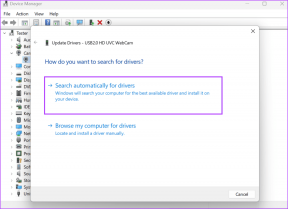Az iPhone-nal nem szinkronizált fényképek javítása – TechCult
Vegyes Cikkek / / July 04, 2023
A képek emlékként működnek, és mindannyian megörökítjük őket, hogy később megőrizzük őket. Ezeknek a fényképeknek a tárolása azonban olyan feladat, amikor leáll a szinkronizálás az Apple-eszközön. Ne aggódjon, mivel ez az útmutató segít megoldani azt a problémát, hogy a fényképek nem szinkronizálódnak az iPhone készülékkel, hibaelhárítási módszerek alkalmazásával.

Tartalomjegyzék
Az iPhone készülékkel nem szinkronizált fényképek javítása
A iCloud fotók Az iPhone funkció lehetővé teszi képek és videók tárolását a felhőben. Szinkronizálja fotóit több Apple-eszköz között, lehetővé téve a hozzáférést bárhonnan. Ha problémákba ütközik a fényképek szinkronizálásával kapcsolatban, olvassa tovább, hogy megtudja, hogyan javíthatja ki!
Gyors válasz
Az iPhone készülékkel nem szinkronizált fényképek javításához kövesse az alábbi lépéseket:
1. Érintse meg Apple azonosító az iPhone beállításaiban.
2. Érintse meg iCloud és válassza ki Fényképek.
3. Végül kapcsolja be a Szinkronizálja ezt az iPhone-t csúszkát.
Miért nem szinkronizálódnak a Fotóim az iPhone készülékkel?
Mielőtt áttérne a probléma megoldására irányuló megoldásokra, először beszéljük meg, miért nem szinkronizálódnak a fényképek az iPhone-jával. Olvassa el az alábbiakban említett okokat.
- Ideiglenes hiba vagy hiba.
- Gyenge internet kapcsolat.
- Ha a készülék nincs feltöltve.
- Teljes iCloud tárhely.
- Elavult szoftver.
Ebben a cikkben különböző módszereket tárgyaltunk a probléma megoldására. Először az alapvető megoldásokkal kezdheti, majd továbbléphet a többire.
1. módszer: Alapvető hibaelhárítási módszerek
Kezdésként próbáljon ki néhány hibaelhárítási módszert a probléma megoldásához:
1A. Indítsa újra az iPhone-t
Kezdje ezzel az alapvető hibaelhárítási lépéssel, hogy kijavítsa a fényképeket, amelyek nem szinkronizálódnak az iPhone problémájával. Ez a legegyszerűbb lépés, és amikor újraindítja az iPhone-t, a szoftverhibák kijavíthatók, amelyek okozhatják, hogy az iCloud-fotók nem jelennek meg az iPhone 13-on.
Ha szeretné megtanulni, hogyan kell újraindítani Apple-eszközét, külön útmutatónk van Az iPhone X újraindítása.
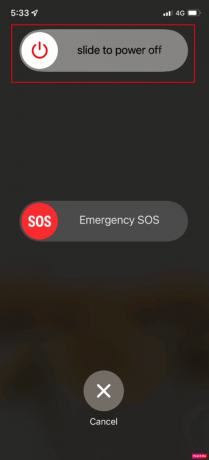
1B. Internetkapcsolat javítása
A lassú internetkapcsolat azt is megakadályozhatja, hogy az iCloud-fotók szinkronizálódjanak iPhone-jával. Tehát győződjön meg róla, hogy jó internetkapcsolata van. Olvassa el útmutatónkat a lassú internet javításához iPhone-on.

1C. Töltőeszköz
Ha olyan iCloud-fotókkal találkozik, amelyek nem szinkronizálódnak iPaddel vagy iPhone-nal, akkor ebben az esetben csatlakoztassa eszközét, és töltés közben csatlakoztassa a Wi-Fi-hálózathoz. Az iCloud-fotók szinkronizálódnak iPhone-jával vagy iPadjével, ha az csatlakozik Wi-Fi-hálózathoz és fel van töltve. Tehát tartsa be ezt a módszert, hogy elkerülje a fotók szinkronizálását az iPhone problémájával.
Olvassa el még:Mi történik, ha kikapcsolom az iCloud Photos szolgáltatást?
2. módszer: Szinkronizálja az iPhone készüléket
Először győződjön meg arról, hogy egy hasonló Apple ID-be jelentkezett be, amellyel beállította az iCloud-fotókat. Ezt ellenőrizheti az iPhone 11, 12 vagy 13 beállítások alkalmazásában. Ha a megfelelő Apple ID-t használja, győződjön meg arról, hogy engedélyezte az iCloud Photos szolgáltatást iPhone-ján. Ennek engedélyezéséhez és az iCloud-fotók iPhone készülékkel történő szinkronizálásának megismeréséhez kövesse az alábbi lépéseket:
1. Indítsa el a Beállítások alkalmazást, majd koppintson a sajátjára Apple azonosító név a képernyő tetején található.

2. Most érintse meg iCloud, válassza ki Fényképek, majd ezután kapcsolja be a Szinkronizálja ezt az iPhone-t csúszkát.

3. módszer: Frissítse az iPhone-t
Az iOS elavult verziója azt is eredményezheti, hogy az iCloud-fotók nem jelennek meg az iPhone 11-en vagy 12-en. Az iOS frissítés a legújabb funkciókat, biztonsági frissítéseket, hibajavításokat és egyebeket tartalmaz. Ezért azt javasoljuk, hogy telepítse a legújabb szoftvert, amikor az elérhető. Olvassa el az alábbi lépéseket az iPhone frissítéséhez:
1. Érintse meg a Általános lehetőség a Beállítások alkalmazásban.
2. Ezután érintse meg a Szoftver frissítés választási lehetőség.

3. Most érintse meg a Letöltés és telepítés választási lehetőség.
4. módszer: Engedélyezze a mobiladatokat
Ha olyan problémákat tapasztal, amelyek nem szinkronizálják a fényképeket az iPhone készülékkel, ellenőrizze, hogy a mobiladat-kapcsolat be van-e kapcsolva. Az engedélyezéséhez kövesse az alábbi lépéseket:
1. Először menjen az iPhone-ra Beállítások alkalmazás.
2. Ezután érintse meg a gombot Fényképek és válassza ki a Mobil adat választási lehetőség. Ezután kapcsolja be a Mobil adat csúszkát. Bekapcsolhatja a Korlátlan frissítések csúszkát, ha az adatcsomag lehetővé teszi.
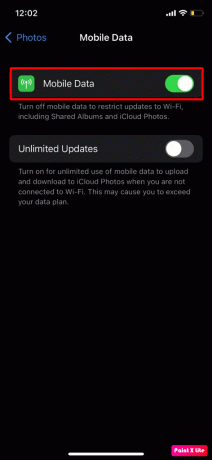
5. módszer: Kapcsolja ki/be az iCloud Photos szolgáltatást
Egy másik módszer, amellyel megoldhatja a problémát, ez. Az iCloud-fotók ki-/bekapcsolásának megismeréséhez kövesse az alábbi lépéseket:
1. Indítsa el a Beállítások alkalmazást az eszközön, és érintse meg a Fényképek választási lehetőség.
2. A továbbiakban kapcsolja kiaiCloud fotók csúszkát, várjon néhány másodpercet, majd kapcsolja beújra.

Olvassa el még:Mi történik, ha törlöm az iCloud biztonsági másolatot?
6. módszer: Gondoskodjon elegendő iCloud-tárhelyről
Az iPhone-nal rendelkezők 5 GB iCloud tárhelyet kapnak ingyen, de ez nem elég, mert manapság olyan sok képre kattintanak az emberek. Ha az összes ingyenes iCloud tárhelyet felhasználta, akkor előfordulhat, hogy a fényképek nem szinkronizálódnak iPhone-jával vagy iPadjével.
A felhasznált terület ellenőrzéséhez olvassa el az alábbi lépéseket:
1. Nyissa meg a Beállítások alkalmazást, és koppintson a sajátjára Apple azonosító név a képernyő tetején található.
2. Most érintse meg a iCloud választási lehetőség. Ezt követően láthatja majd a jelenlegi tárhely.

Ha az összes ingyenes iCloud tárhelyét felhasználta, akkor fel kell szabadítania egy részét, vagy frissíthet az Apple fizetős tárhelycsomagjaira.
7. módszer: Az iPhone tárhelyének optimalizálása
Az eszközön rögzített fényképek és videók alapértelmezés szerint nagy felbontású formátumban kerülnek mentésre az iCloud Photos alkalmazásban, valamint iPhone 11, 12 vagy 13 készülékén. Ez gyorsan növelheti az eszköz tárhelyét. Tehát ebben az esetben használhatja a Tárhely optimalizálása funkciót, hogy megtakarítsa az eszköz tárhelyét.
Ennek bekapcsolásához és az iPhone készüléken nem szinkronizálódó fényképek kijavításához olvassa el a következő lépéseket:
1. Ban,-ben Beállítások alkalmazást, és koppintson a sajátjára Apple azonosító.
2. Érintse meg Fényképek ban ben iCloud és válassza ki Az iPhone tárhely optimalizálása választási lehetőség.

Olvassa el még:Javítsa ki az iCloud Photos nem szinkronizáló számítógéppel problémáját
8. módszer: Állítsa vissza a hálózati beállításokat
Ha ezt a módszert választja, akkor tudnia kell, hogy a hálózat, valamint az internethez kapcsolódó adatok és információk lesznek eltávolítva az eszközről, például a Wi-Fi jelszavakat és neveket, a Bluetooth-eszközök párosításait és a mobilhálózatot preferenciák.
Az alábbi lépéseket követve megtudhatja, hogyan állíthatja vissza eszközén a hálózati beállításokat, és megoldhatja az iPhone 11, 12 vagy 13 készüléken nem megjelenő iCloud-fotók problémáját:
1. Nyissa meg a Tábornok részben a Beállításokban, és érintse meg a Az iPhone átvitele vagy visszaállítása választási lehetőség.

2. Ezután érintse meg a gombot Visszaállítás és válassza ki a Állítsa vissza a hálózati beállításokat választási lehetőség.
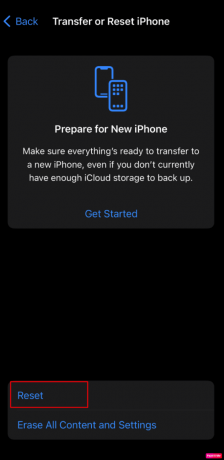
Reméljük, hogy cikkünk segített a javításban a fényképek nem szinkronizálódnak az iPhone készülékkel. Ossza meg velünk, melyik módszer vált be Önnek. Javaslataival és kérdéseivel az alábbi megjegyzések részben fordulhat hozzánk. Következő cikkünkben tudassa velünk azt is, hogy milyen témában szeretne betekintést nyerni.
Henry tapasztalt technológiai író, akinek szenvedélye az összetett technológiai témák elérhetővé tétele a mindennapi olvasók számára. A technológiai iparban szerzett több mint egy évtizedes tapasztalatával Henry megbízható információforrássá vált olvasói számára.